注册并登录账户 点击左上+创建问卷进入通用应用选择要创建的问卷类型。 这里以创建考试问卷为例,进行演示。 创建考试问卷方法一:逐步创建 首先需要认识问卷创建的编辑区域:
注册并登录账户

点击左上“+创建问卷”进入“通用应用”选择要创建的问卷类型。
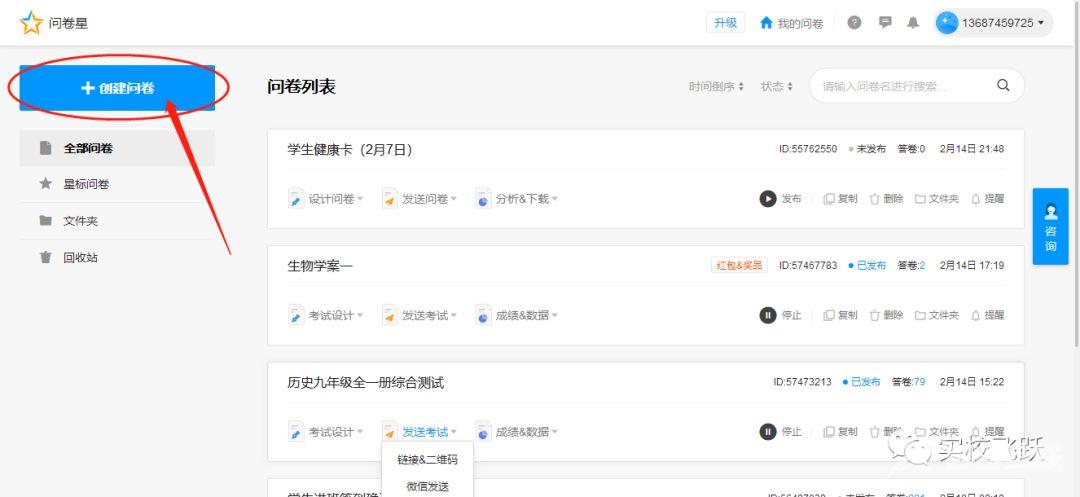
这里以创建考试问卷为例,进行演示。
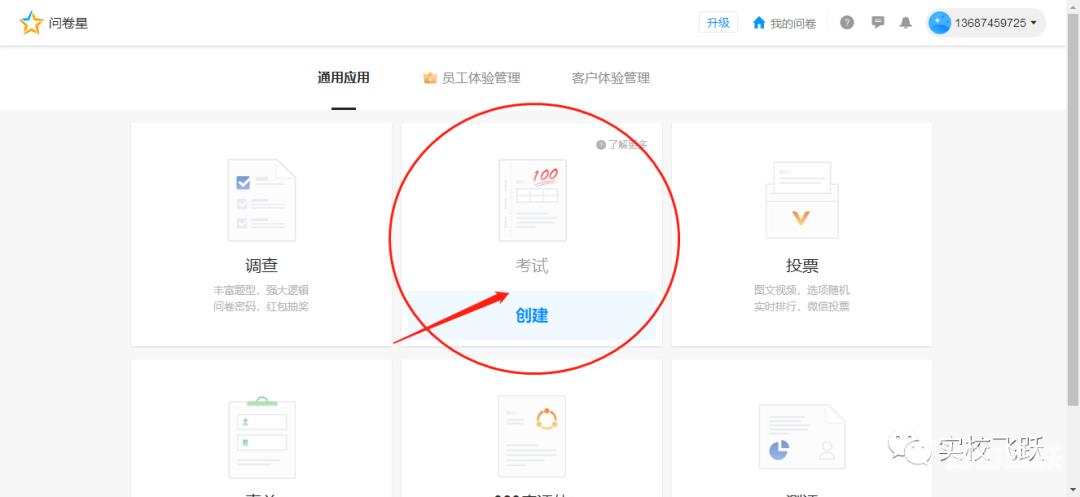
创建考试问卷方法一:逐步创建
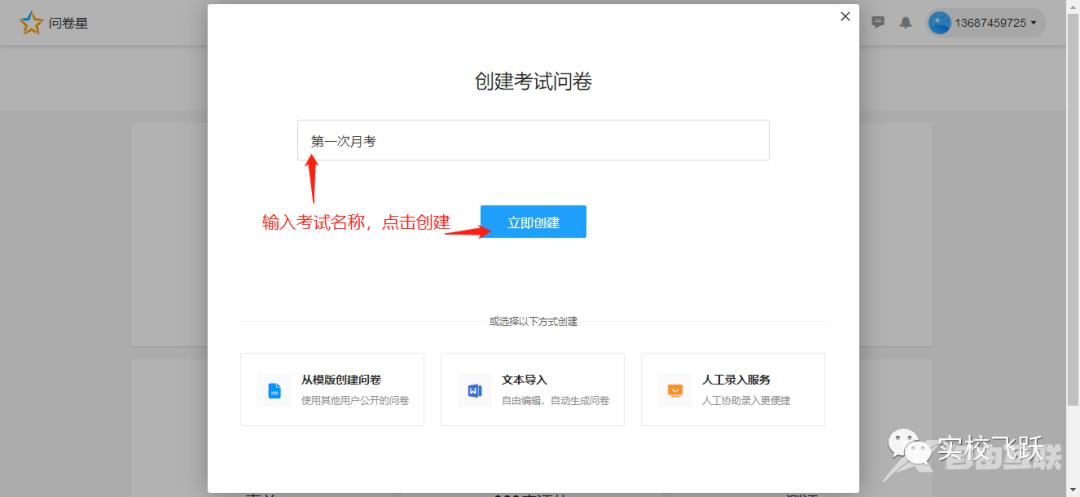
首先需要认识问卷创建的编辑区域:试卷标头可以直接点击“添加问卷说明”编辑,试卷内容需从左边的“选择区域”选择你要的内容类型,按顺序点击添加到“内容区域”然后逐步编辑。
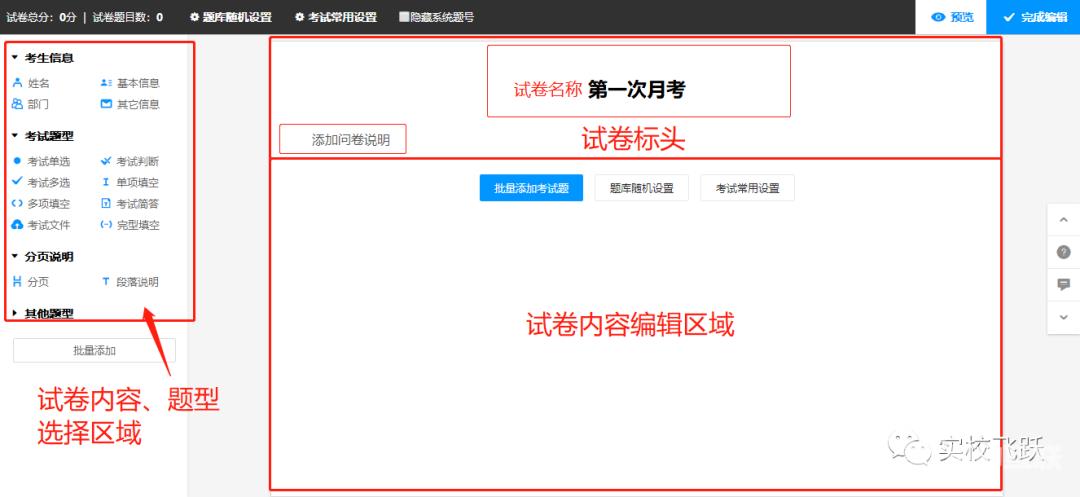
例如首先添加考生的姓名:
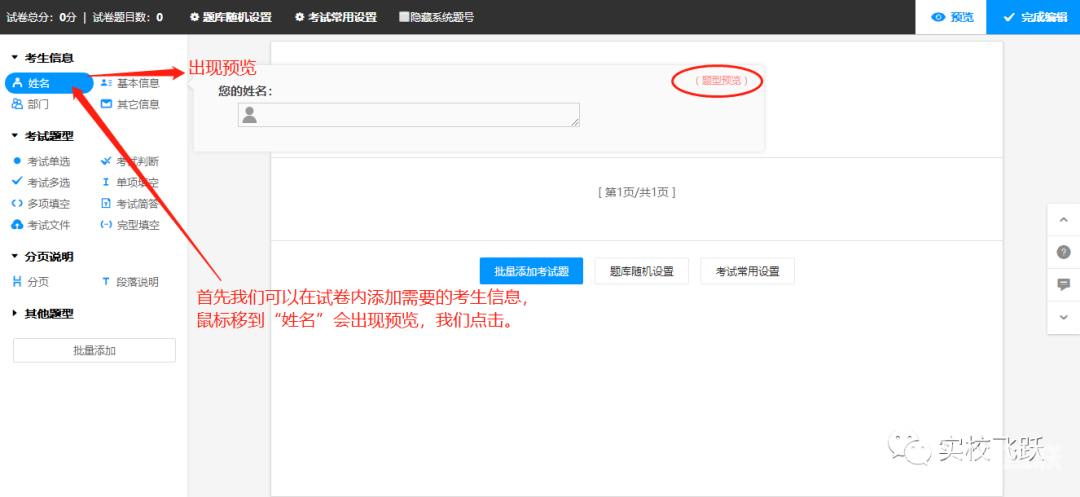
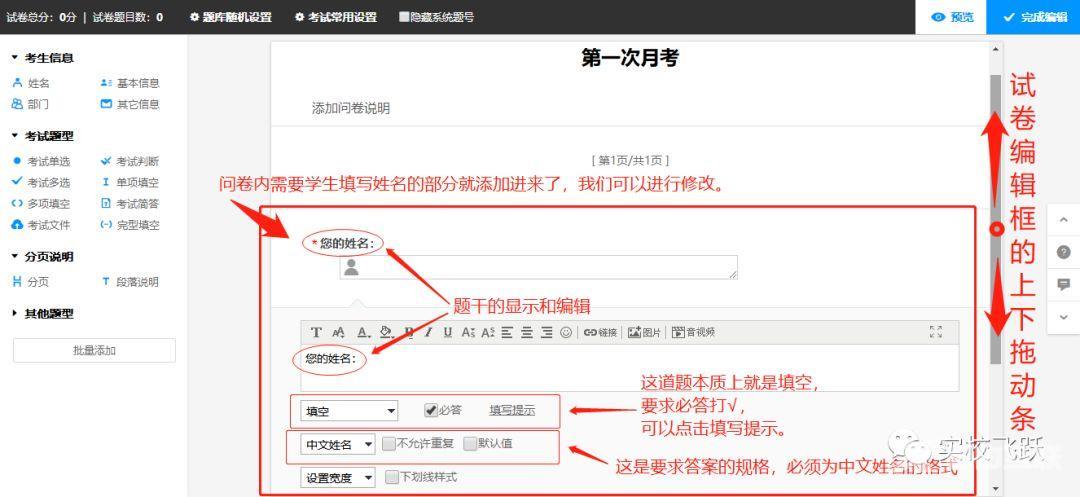
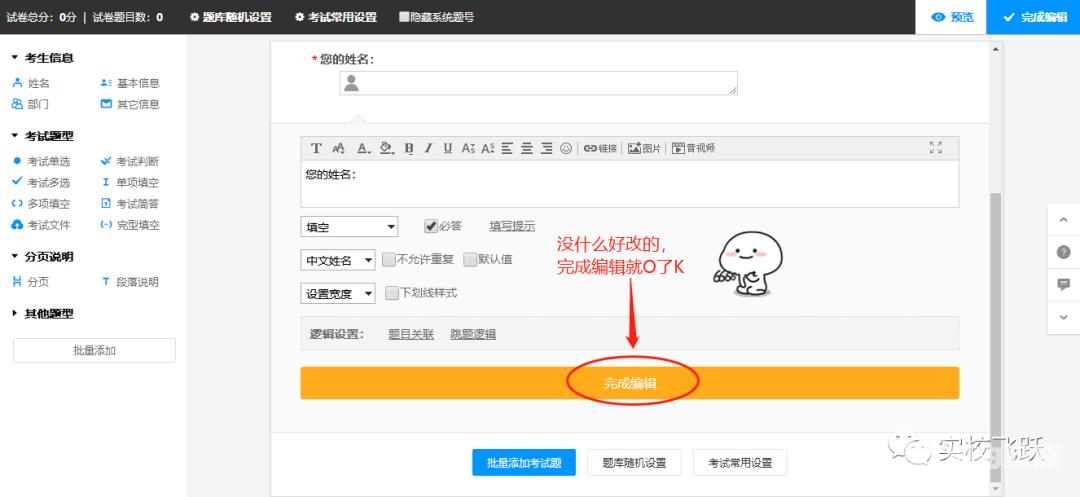
接下来我们可以通过鼠标停留在第一题下方后,浮现的插入新题按钮;
或者左边的“选择区域”选择题型。
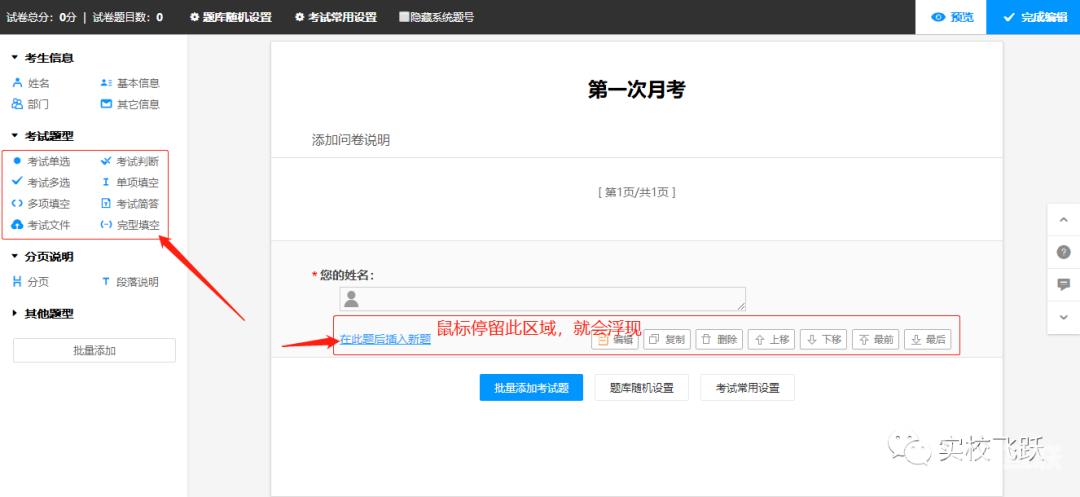
一般我们都是先考的选择题,这里我们可以在题下点插入“单选”或者左边点“考试单选”
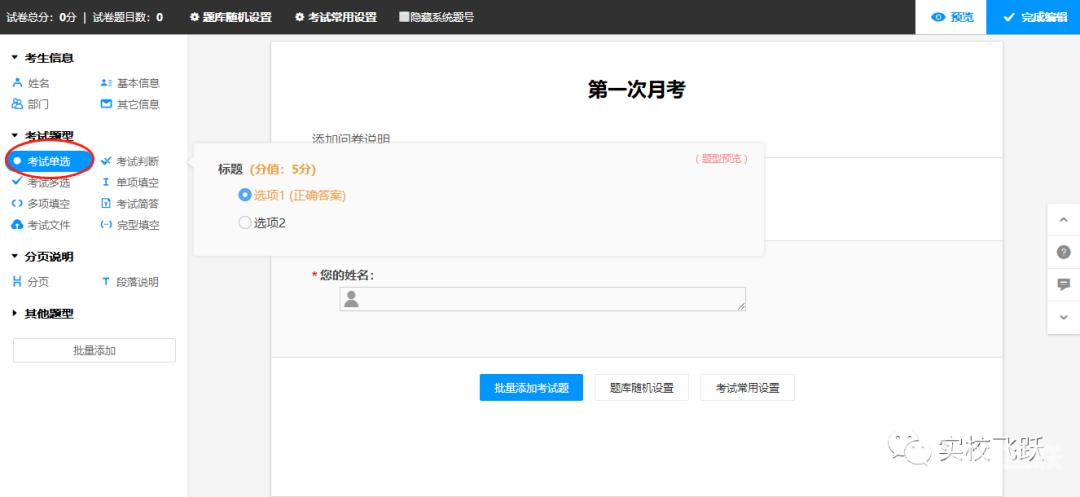
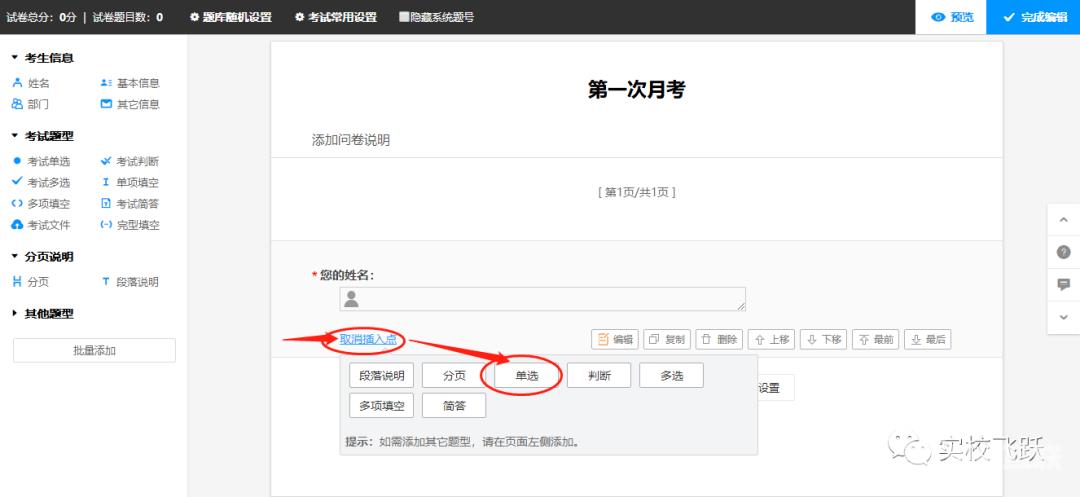

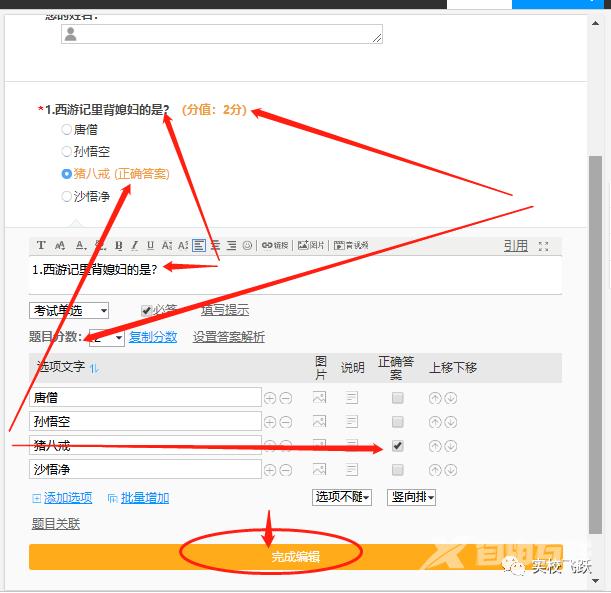
接下来是多选,在题下插入“多选”或者左侧点击“考试多选”。
设定分值和正确答案,以及得分规则
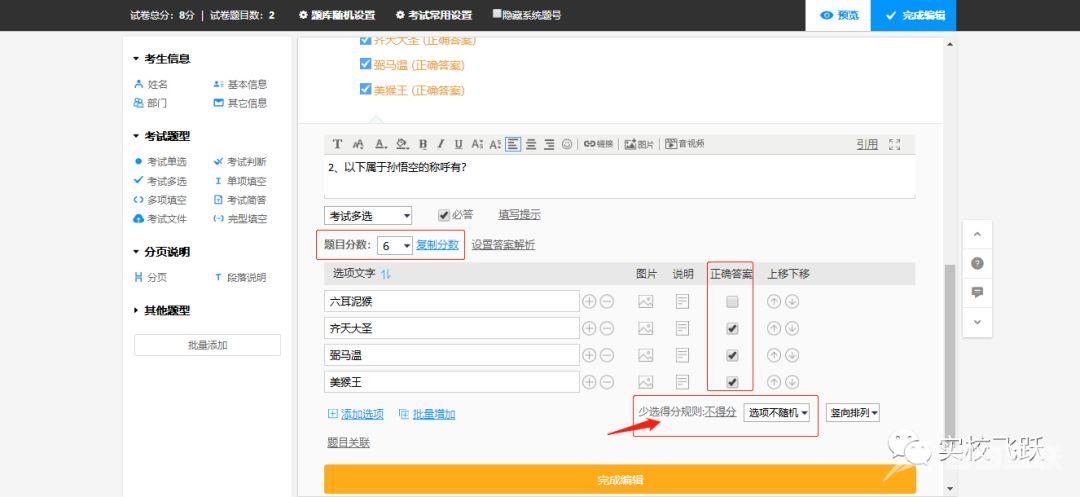
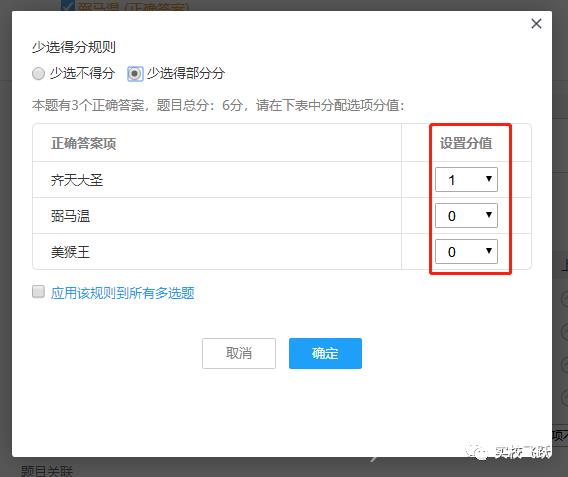
创建考试问卷方法二:文本导入
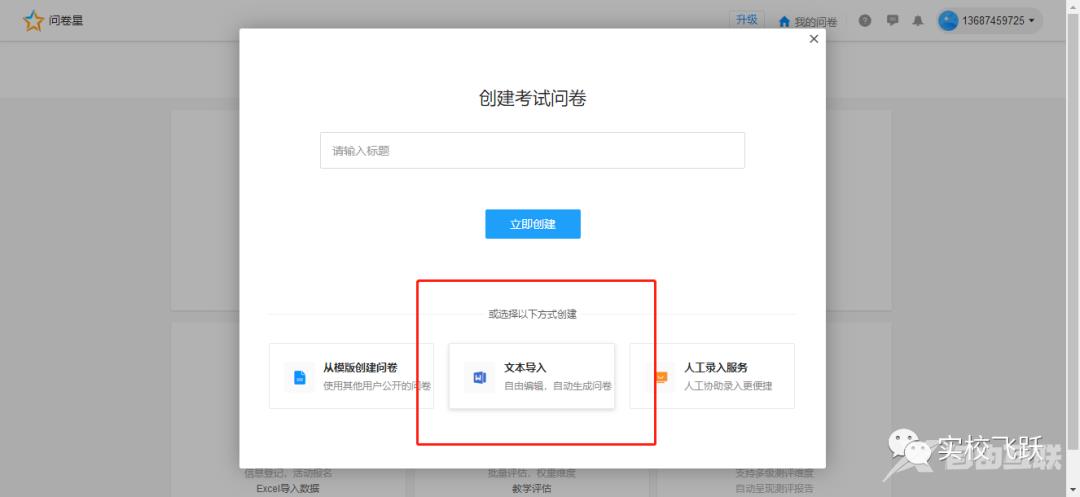
导入生成需要注意:
1、Word内的文本换行需用回车键,才能自动变换题干与选项;序号行为题干,下一行为选项,再下一行为新选项。
2、Word内的选项编号ABCD如果是自动排序生成的,不能识别输入。
3、要生成正确答案,需在Word题干的括号里写上答案选项。
4、分值默认为:5分/题,其他分值的需要另行设定。
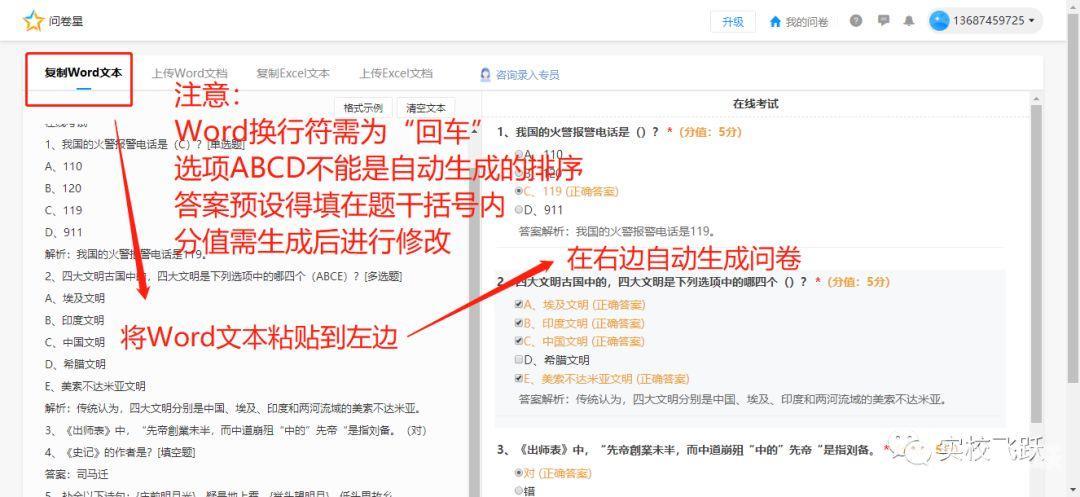
编辑后点击下方完成,进行逐题或分值修改。我这里将所有分值改成2分
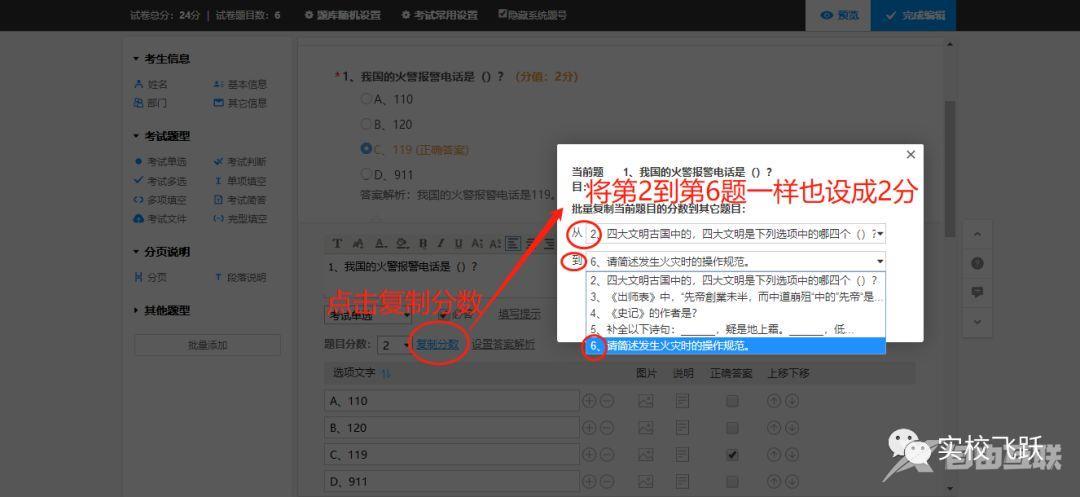
问卷分享
注意:只有已经发布了的问卷才能分享出去

在“问卷列表”中选择要分享的问卷发送方式
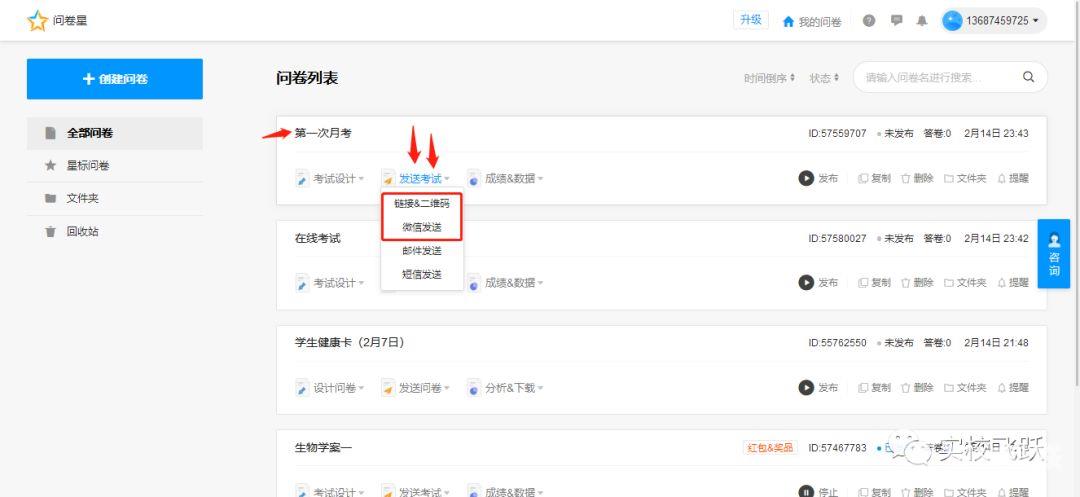
问卷链接与二维码,可复制可分享可下载
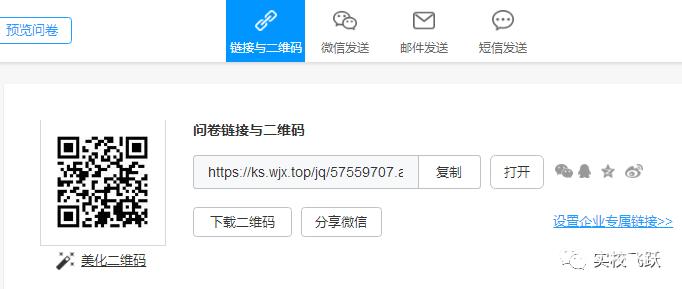
设置分享链接的Logo和文案

例如:设置前
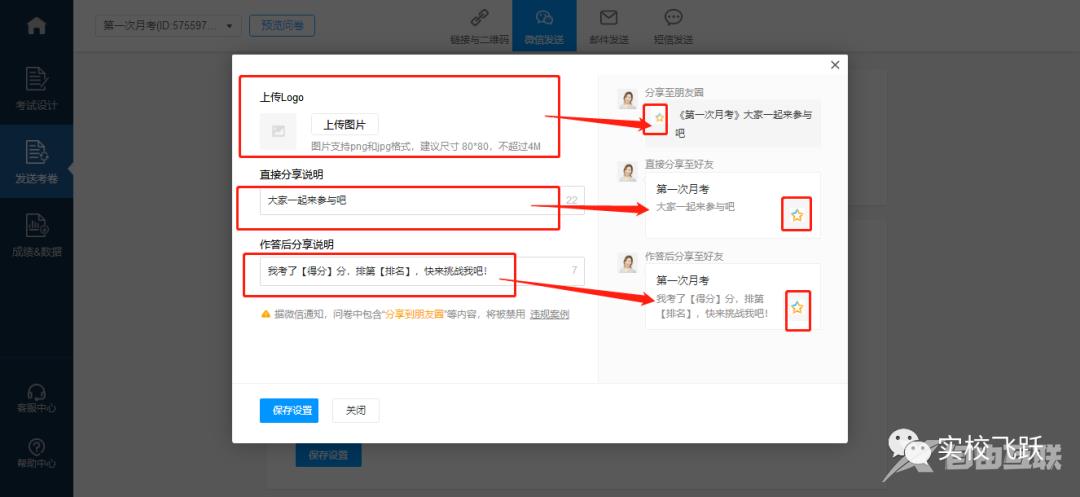
例如:设置后
